lunacy裁剪圖片的方法
時(shí)間:2022-12-02 14:28:44作者:極光下載站人氣:217
lunacy軟件擁有圖形設(shè)計(jì)功能,我們可以將自己電腦中保存的圖像添加到這款軟件中進(jìn)行設(shè)置,當(dāng)我們將圖像添加到這款軟件中之后,有的小伙伴想要將圖像進(jìn)行裁剪設(shè)置,但是不知道怎么操作,其實(shí)只需要用鼠標(biāo)雙擊一下圖片就可以進(jìn)行圖像進(jìn)行裁剪操作了,裁剪之后你還可以對(duì)圖像進(jìn)行一些描邊設(shè)置以及設(shè)計(jì)一下圖像的尺寸大小等各種相關(guān)設(shè)置,從而得到自己想要的一個(gè)圖像,下方是關(guān)于使用lunacy裁剪圖片的具體操作方法,當(dāng)你在使用這款軟件進(jìn)行操作的時(shí)候,想要裁剪圖片,那么就可以看看下方的操作方法,一起來看看吧。
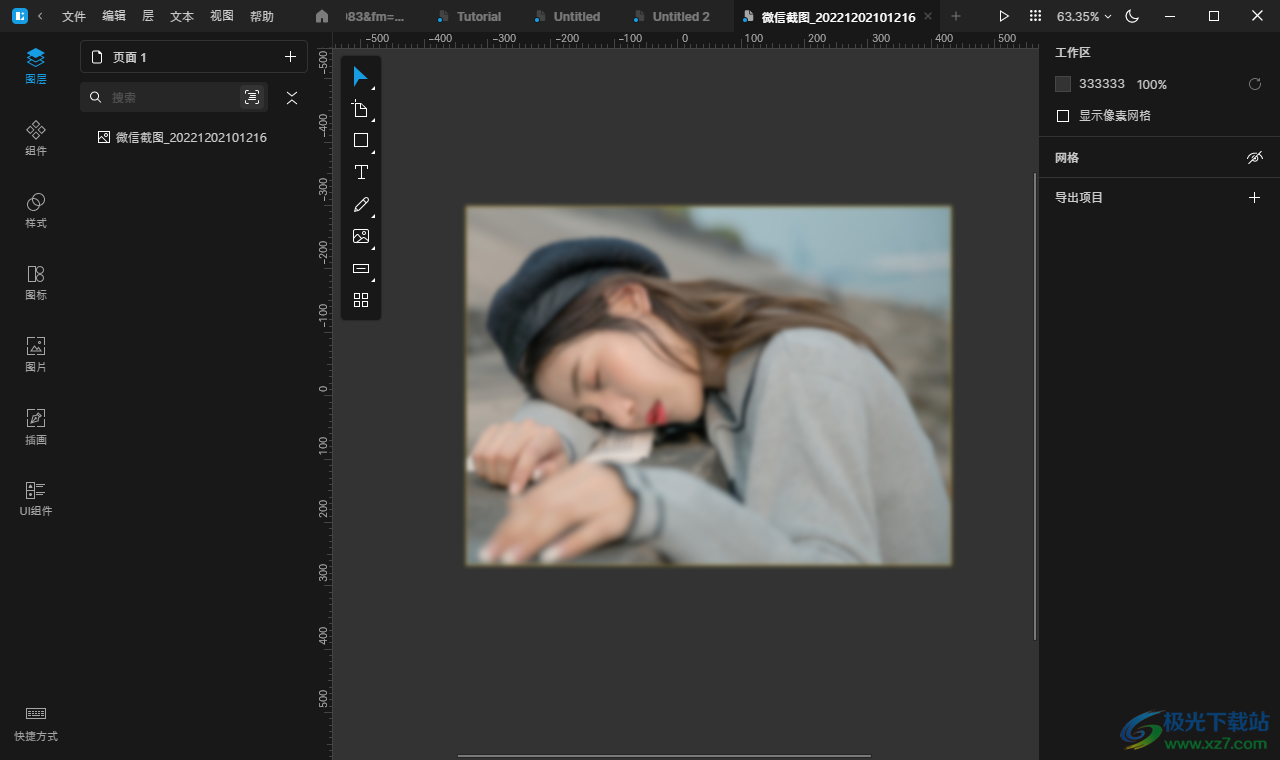
方法步驟
1.首先我們可以將這款軟件雙擊打開,進(jìn)入到操作頁面中,之后在左上角選擇【文件】選項(xiàng),點(diǎn)擊【打開】選項(xiàng)。
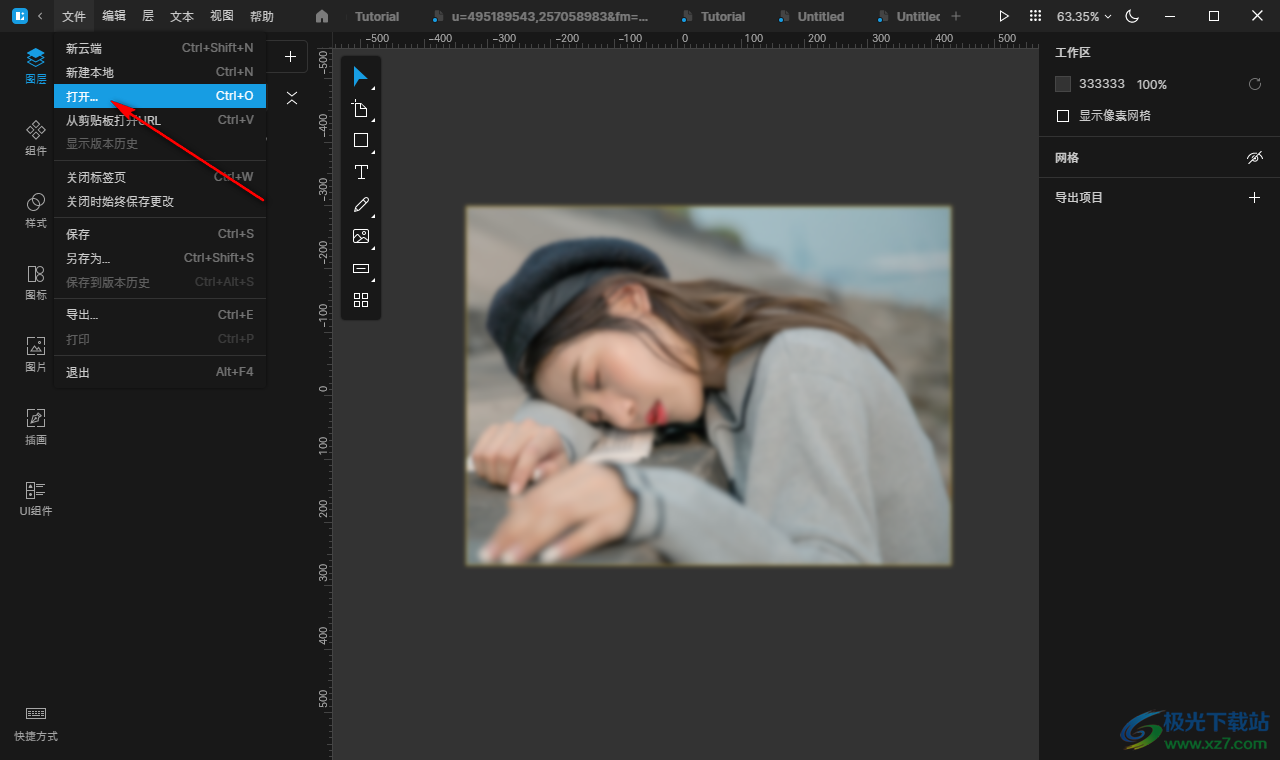
2.之后會(huì)彈出一個(gè)打開文件夾的頁面,在該頁面中將自己想要添加的圖片將其選中之后,點(diǎn)擊打開按鈕進(jìn)行添加。
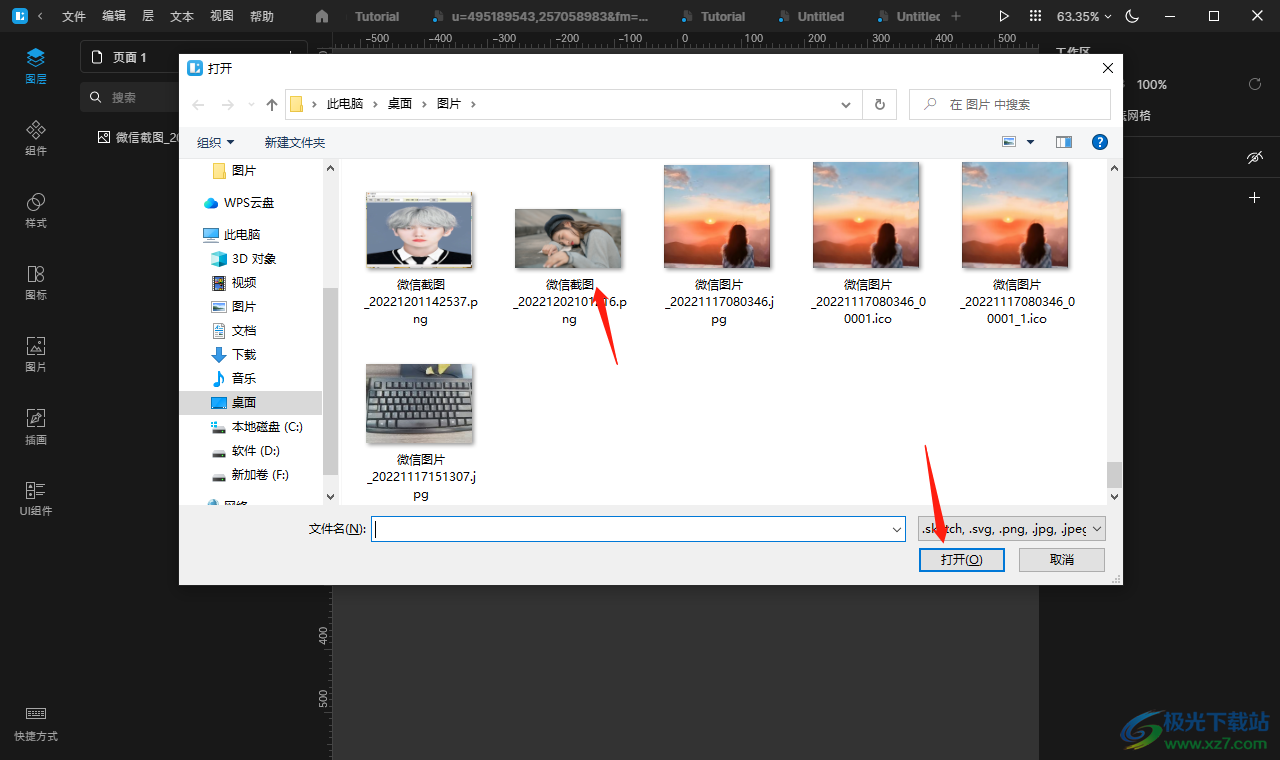
3.之后我們用鼠標(biāo)直接雙擊圖片,就會(huì)在圖片的上方出現(xiàn)一個(gè)裁剪的圖標(biāo),點(diǎn)擊該圖標(biāo)就會(huì)出現(xiàn)一個(gè)虛線框,用鼠標(biāo)拖動(dòng)圖片的虛線框進(jìn)行裁剪即可,裁剪完成后點(diǎn)擊一下右上角的【應(yīng)用編輯】按鈕即可。
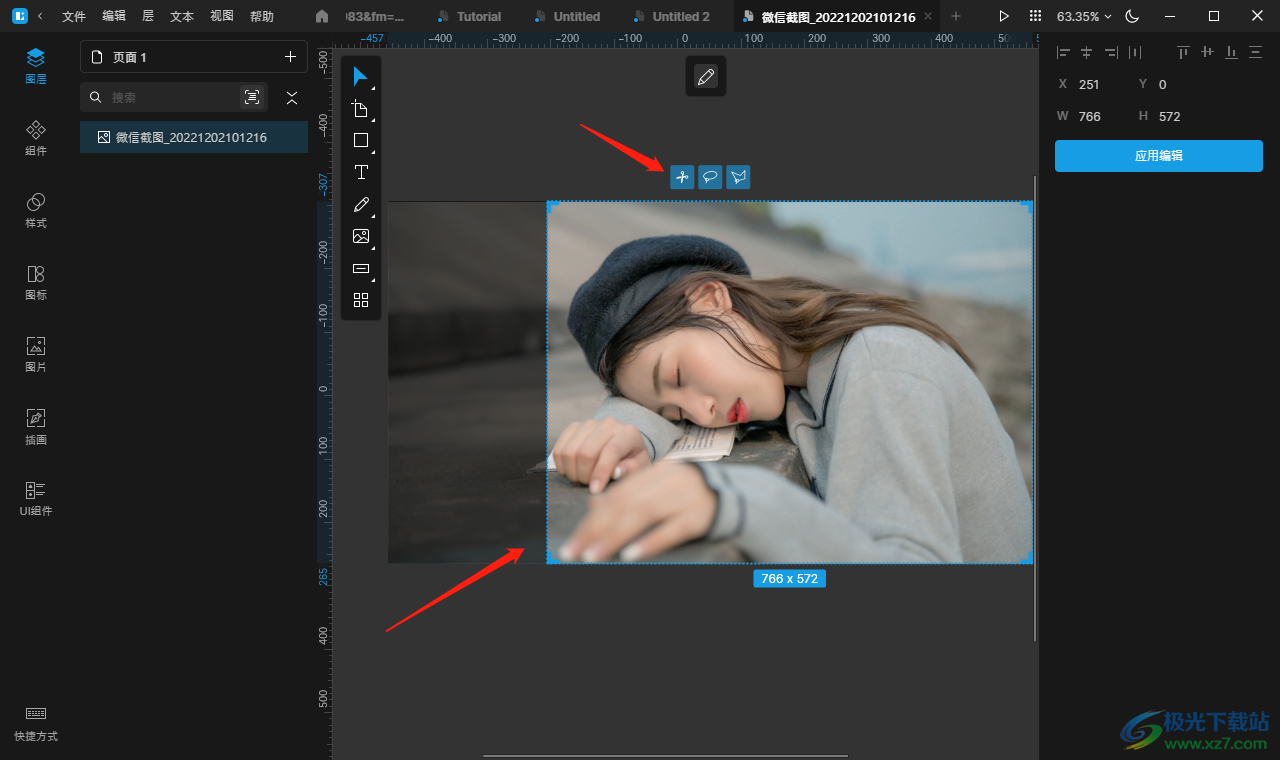
4.那么我們的圖片就會(huì)裁剪好了,你可以在為裁剪好的圖片設(shè)置一下描邊,在右側(cè)的工具欄中點(diǎn)擊【描邊】,點(diǎn)擊顏色框,在彈出的顏色框選擇自己喜歡的一個(gè)顏色,那么我們的圖片的邊框就會(huì)顏色顯示。
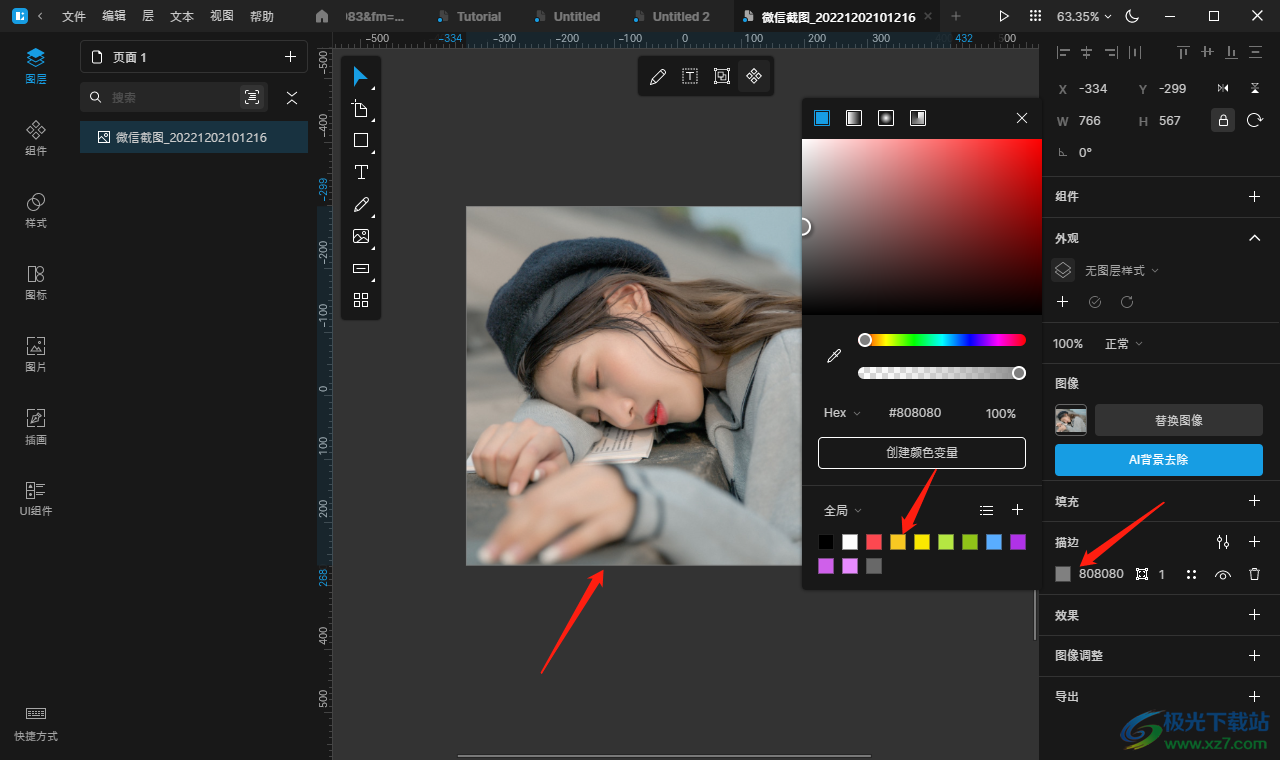
5.之后工具欄中點(diǎn)擊【效果】選項(xiàng),設(shè)置一下圖片效果,這里選擇【高斯模糊】。
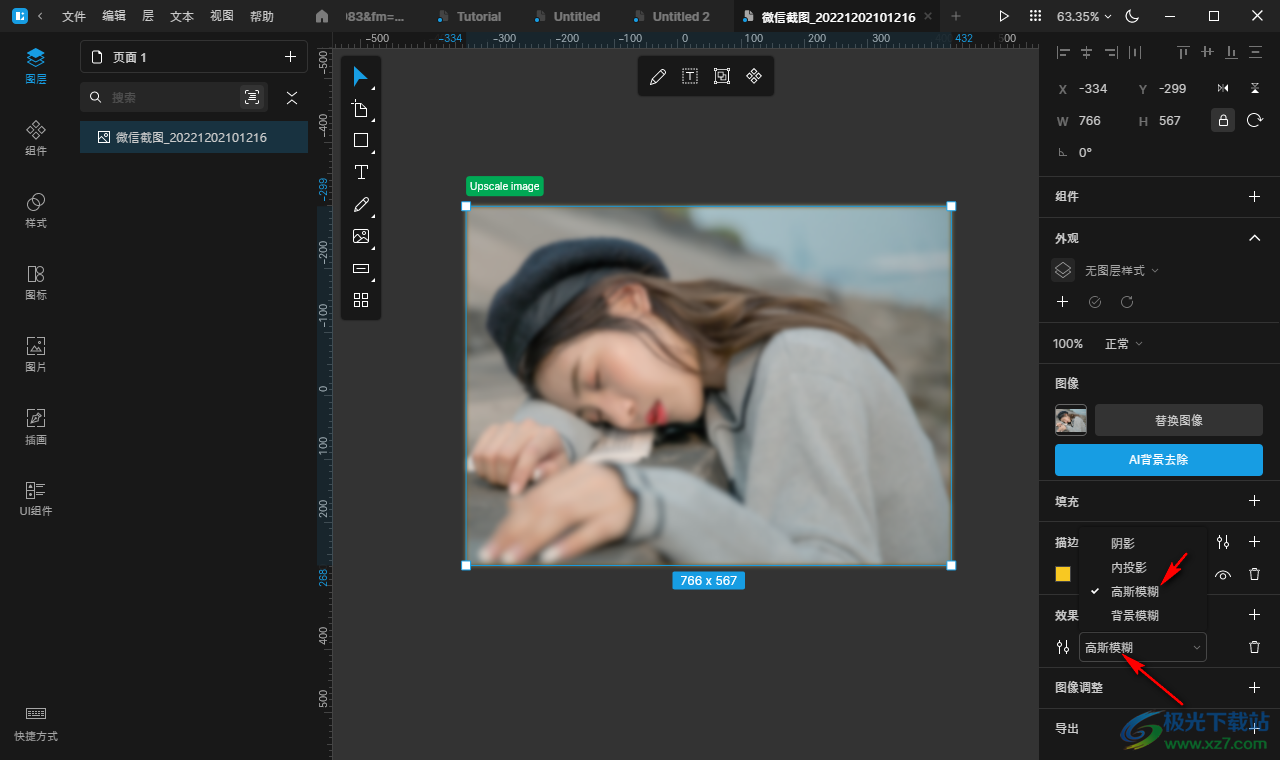
6.那么我們的圖片會(huì)呈現(xiàn)出一個(gè)比較模糊的效果,如圖所示。
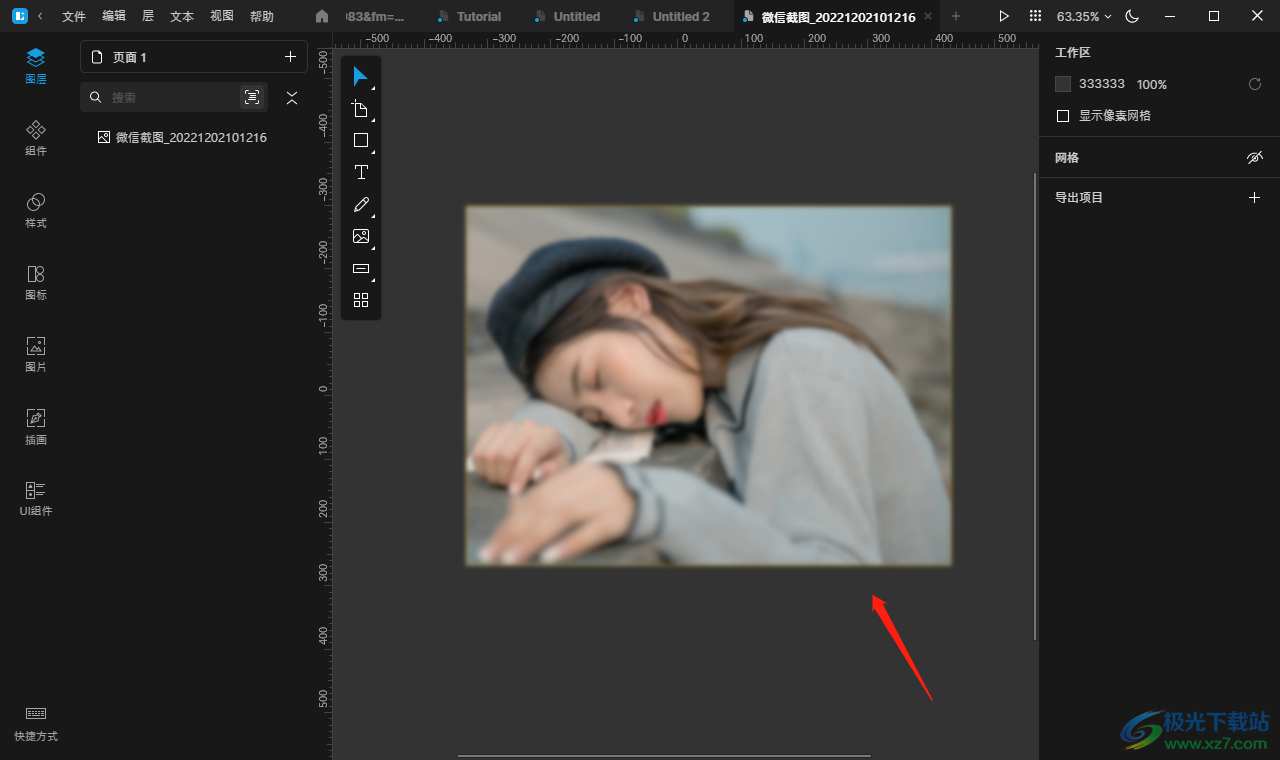
以上就是關(guān)于如何使用lunacy設(shè)計(jì)軟件裁剪圖片的方法,這款軟件可以很好的幫助小伙伴們進(jìn)行圖片設(shè)計(jì),在設(shè)計(jì)的過程中難免需要將圖片進(jìn)行裁剪操作,那么就可以通過上述方法來操作。
[download]542507[/download]
相關(guān)推薦
相關(guān)下載
熱門閱覽
- 1百度網(wǎng)盤分享密碼暴力破解方法,怎么破解百度網(wǎng)盤加密鏈接
- 2keyshot6破解安裝步驟-keyshot6破解安裝教程
- 3apktool手機(jī)版使用教程-apktool使用方法
- 4mac版steam怎么設(shè)置中文 steam mac版設(shè)置中文教程
- 5抖音推薦怎么設(shè)置頁面?抖音推薦界面重新設(shè)置教程
- 6電腦怎么開啟VT 如何開啟VT的詳細(xì)教程!
- 7掌上英雄聯(lián)盟怎么注銷賬號(hào)?掌上英雄聯(lián)盟怎么退出登錄
- 8rar文件怎么打開?如何打開rar格式文件
- 9掌上wegame怎么查別人戰(zhàn)績?掌上wegame怎么看別人英雄聯(lián)盟戰(zhàn)績
- 10qq郵箱格式怎么寫?qq郵箱格式是什么樣的以及注冊英文郵箱的方法
- 11怎么安裝會(huì)聲會(huì)影x7?會(huì)聲會(huì)影x7安裝教程
- 12Word文檔中輕松實(shí)現(xiàn)兩行對(duì)齊?word文檔兩行文字怎么對(duì)齊?
網(wǎng)友評(píng)論